Netezza용 소스 커넥터¶
이 가이드는 ODBC 드라이버를 사용해 digna를 Netezza에 연결하도록 구성하는 방법을 설명합니다.
이 문서는 "Create a Database Connection" 화면을 참조합니다.

ODBC 드라이버¶
ODBC 드라이버는 다양한 인증 및 연결 옵션을 지원할 수 있습니다. 이 섹션에서는 드라이버 NetezzaSQL을 사용한 비밀번호 기반 인증에 중점을 둡니다.
1. ODBC 드라이버 설치¶
공급업체의 공식 설치 가이드를 따라 NetezzaSQL(또는 이와 유사한) 드라이버를 설치합니다.
2. ODBC 데이터 소스 구성¶
비밀번호 기반 인증을 사용하여 새 ODBC 데이터 소스를 구성하려면 다음 단계를 따르세요:
Step 1¶
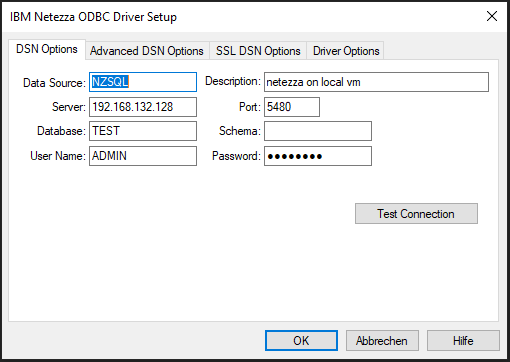
사용 중인 Netezza 드라이버와 설정 및 보안 요구사항에 따라 Advanced DSN Options, SSL DSN Options 또는 Driver Options 탭에도 정보를 입력해야 할 수 있습니다. 가장 간단한 설정의 경우 DSN Options에만 정보를 입력하는 것으로 충분합니다.
Test Connection 버튼을 클릭하세요.
Step 2¶
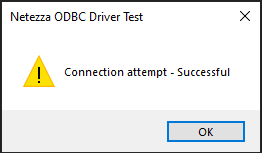
성공 화면이 표시되면 ODBC가 제대로 구성된 것입니다.
이제 DSN (Data Source Name) 기반 또는 DSN-less 설정 중 하나를 사용하여 digna에서 ODBC 연결을 구성할 수 있습니다.
A. DSN 기반 구성¶
digna 구성¶
"Create a Database Connection" 화면에서 다음 항목을 입력하세요:
Technology: Netezza
Database Name: 소스 스키마를 포함한 데이터베이스
Schema Name: 소스 데이터를 포함한 스키마
Use ODBC: Enabled
ODBC 속성¶
name: "DSN", value: "NZSQL"
name: "UID", value: "데이터베이스 사용자"
name: "PWD", value: "데이터베이스 비밀번호"
🔹
DSN은 ODBC 드라이버 구성에서 정의한 이름과 일치해야 합니다.
B. DSN-less 구성¶
digna 구성¶
"Create a Database Connection" 화면에서 다음 항목을 입력하세요:
Technology: Netezza
Database Name: 소스 데이터를 포함한 스키마 (Schema Name과 동일)
Schema Name: 소스 데이터를 포함한 스키마
Use ODBC: Enabled
ODBC 속성¶
name: "DRIVER", value: "NetezzaSQL"
name: "SERVER", value: "서버 이름 또는 IP 주소"
name: "PORT", value: "포트 번호 (예: 5480)"
name: "DATABASE", value: "소스 데이터 스키마를 포함한 데이터베이스 이름"
name: "UID", value: "데이터베이스 사용자"
name: "PWD", value: "데이터베이스 비밀번호"